Att förstå hur användare navigerar på din WordPress-medlemskapswebbplats innan de går med är nyckeln till att öka konverteringarna. Genom att spåra deras resa kan du se vad som fångar deras uppmärksamhet, vad som övertygar dem att gå med i ditt program och var de kan komma att hoppa av. 📈
Med MemberPress kan du övervaka dessa steg och identifiera vilka sidor, knappar eller formulär som leder till fler medlemskap.
På WPBeginner använder vi MemberPress för vår videosajt.
Även om det är en webbplats med gratis medlemskap måste användarna fortfarande registrera sig för att få tillgång till innehåll. För att bättre förstå vår publik använder vi MonsterInsights för att spåra konverteringar, hänvisningslänkar och viktig webbplatsstatistik som besökarnas demografi, toppsidor och avvisningsfrekvens.
I den här guiden går vi igenom hur du spårar kundresor med hjälp av MemberPress så att du kan optimera din webbplats och öka engagemanget. 🚀
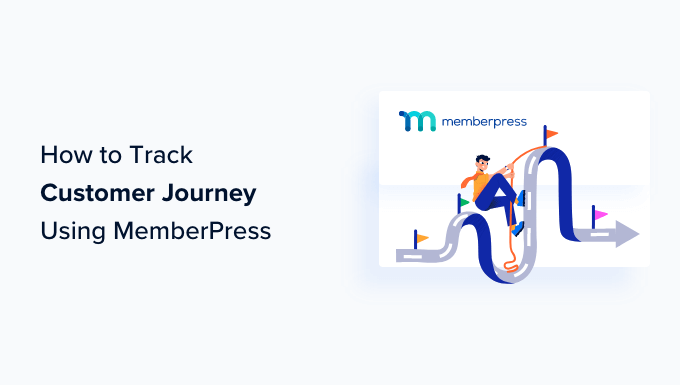
Varför ska man track customer journey med MemberPress?
När du driver en medlemskapssajt i WordPress köper dina kunder ett användarkonto för att få tillgång till vissa fördelar.
Det kan handla om exklusivt innehåll, onlinekurser, premiumnyhetsbrev eller digitala nedladdningar.
Nu är MemberPress ett populärt medlemskapsplugin som kommer med avancerade funktioner.
Till exempel, det allow you to accept payments, add to membership levels, create gated content, restrict access based on different membership levels, make members-only forums, and more.
Men skulle det inte vara bra om du kunde se vilken väg dina MemberPress-kunder tar innan de gör ett köp? 🤔
Den goda nyheten är att med rätt inställning kan du med verktyget se vilka sidor kunderna landar på, följa deras resa när de navigerar till andra delar av din frontend och till och med se hur lång tid de tillbringar på varje sida!
Den här informationen kan ge dig insikter om dina kunders beteende, som du kan använda för att erbjuda en bättre användarupplevelse på din WordPress-webbplats och öka dina registreringar.
Med detta i åtanke kommer vi att visa dig hur du enkelt kan spåra MemberPress kundresor. Här finns snabblänkar som du kan använda för att hoppa vidare till valfritt avsnitt:
Är du redo? Låt oss hoppa in direkt!
1. Tracking av MemberPress Customer Journeys med hjälp av MonsterInsights
Det snabbaste och enklaste sättet att ställa in MemberPress customer tracking är med tillägget MonsterInsights. Det låter dig view your Google Analytics traffic and visitor statistics right from the WordPress dashboard.
Pluginet erbjuder en eCommerce addon. Denna utvalda funktion upptäcker automatiskt MemberPress och andra tillägg för ecommerce. Sedan börjar det spåra kundernas beteende i Google Analytics.
Det levereras också med ett tillägg för “Customer Journey” som gör att du kan se användarnas beteende innan de registrerar sig.
✋ På WPBeginner använder vi själva MonsterInsights! Med den här programvaran spårar vi konverteringar, övervakar hänvisningslänkar och analyserar viktig webbplatsstatistik som besöksdemografi och toppsidor. För en djupare titt på plattformen, kolla in vår detaljerade MonsterInsights-recension!
Låt oss först installera och aktivera insticksprogrammet MonsterInsights. För mer information, se vår steg-för-steg-guide om hur du installerar ett WordPress-plugin.
Note: Du behöver Pro-planen för att få tillgång till addons för ecommerce och User Journey som vi kommer att använda för denna tutorial. Det finns dock också en MonsterInsights Lite-version som du kan använda gratis.
Efter aktivering kommer du att se välkomstvyn och Setup Wizard.
Klicka bara på knappen “Launch the Wizard” och följ instruktionerna på skärmen.

Detaljerade instruktioner hittar du i vår artikel om hur du installerar Google Analytics i WordPress.
2. Installera Addon för eCommerce i MonsterInsights
När du har konfigurerat Google Analytics på din website är nästa steg att installera eCommerce addon.
Tillägget kommer automatiskt att upptäcka MemberPress och andra e-handelsplugins på din webbplats. Det kommer att spåra dem i Google Analytics, och du behöver inte redigera någon kod eller anlita en utvecklare.
För att göra det måste du gå till Insights ” Addons och navigera till tillägget ‘e-handel’. Klicka bara på knappen “Installera” så aktiveras tillägget automatiskt.

Så snart tillägget har aktiverats börjar det samla in data.
Du kan sedan heada till Insights ” Settings från din WordPress dashboard och klicka på “eCommerce” tabs.
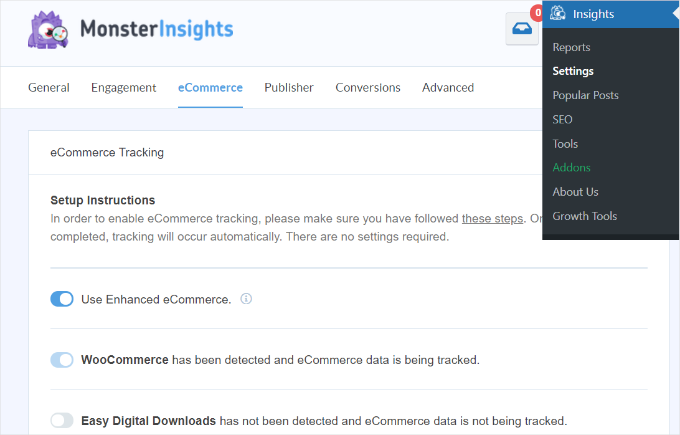
Here, you will see that MonsterInsights will automatically detect MemberPress and start to track its data.
Du hittar dessa uppgifter i MonsterInsights “eCommerce Report”.
Du kommer åt rapporten genom att navigera till Insikter ” Rapporter och sedan clicka på tabben ‘ecommerce’. Du kan behöva vänta upp till 24 timmar för att se några metrics.
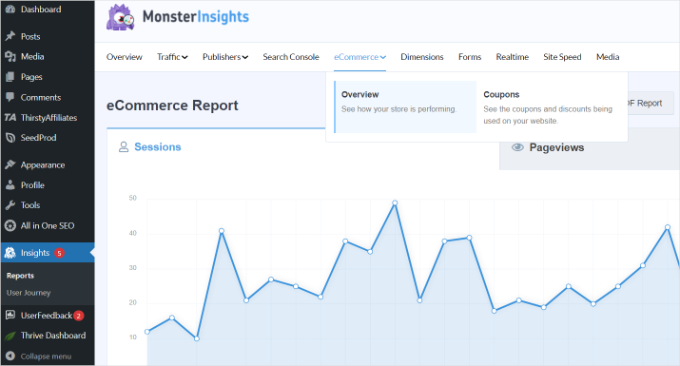
I rapporten kan du se hur din MemberPress-webbplats presterar.
Du kan se din webbplats konverteringsfrekvens, antal transaktioner, intäkter och genomsnittliga ordervärde.

För mer detaljer, vänligen se vår guide om hur du ställer in ecommerce tracking i WordPress.
3. Installera User Journey Addon i MonsterInsights
Nu när Google Analytics spårar din MemberPress-webbplats är nästa steg att aktivera tillägget MonsterInsights “User Journey”.
Med det här tillägget kan du se varje kunds steg innan de gör ett köp i MemberPress, till exempel vilka sidor de besöker, hur lång tid de tillbringar på varje sida och mycket mer.
Först måste du gå till Insights ” Addons från din WordPress-adminpanel. Navigera sedan till tillägget “User Journey” och klicka på knappen “Installera”.

Addon kommer automatiskt att aktiveras och börja spåra dina kunders resor.
4. Viewing MemberPress Customer Journeys (kundresor)
Addon User Journey är nu aktiv. När en visitor köper ett medlemskap på din site kommer deras kundresa automatiskt att registreras och sparas.
You kanske undrar var man hittar den informationen.
Navigera bara till MemberPress ” Transaktioner för att se en lista över dina MemberPress orders.
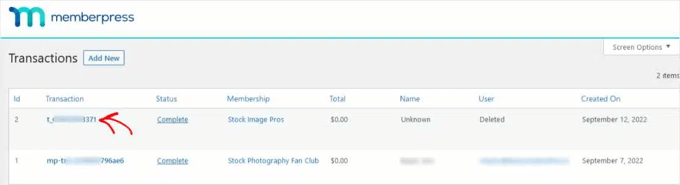
Du kan se detaljerna för en transaktion genom att clicka på dess transaktionsnummer i den första Column.
Nu kan du bläddra längst ner i transaktionsinformationen för att hitta avsnittet “User Journey by MonsterInsights”.

Du kan se varje steg som användaren tog på vägen till att köpa ett medlemskap.
Detta inkluderar tiden de tittade på varje sida, rubrikerna på de sidor de besökte med en link och den tid de tillbringade på varje page. Du kommer också att se det totala antalet steg och den tid som en användare tog innan han eller hon blev en betalande kund.
Det är en hel del information om dina besökares resa till att bli betalande medlemmar. Hur kan du använda all denna data?
5. Använda Customer Journey Tracking i MemberPress
Nu när du trackar MemberPress kundresor kommer här några förslag på hur du kan använda dessa data för att förbättra din website och öka konverteringen.
Finns det en post eller page på din website som många visitors läser innan de köper ett medlemskap? You can increase your sales and conversion rates by sending more traffic there.
Till exempel kan du lägga till fler interna länkar till det inlägget eller den sidan från andra posts på din website.
You kan också leta efter användare som har köpt ett medlemskap och som tar färre steg eller kortare tid. Har de något gemensamt så att you kan börja rikta in sig på liknande användare?
Är de till exempel från en liknande location eller åldersgrupp? Eller kom de från samma referral source?
You can also look at all of the pages your visitors are reading. Vad vill de flesta användare veta innan de gör ett köp? Kan du förenkla deras resa genom att erbjuda den informationen på en enda landing page som berättar allt de behöver veta?
När du tar dig tid att studera kundresor i MemberPress kommer du att lära dig mer om din registreringsprocess online och din försäljningstratt. Du kan använda den kunskapen för att förbättra kundupplevelsen och öka försäljningen.
Expertguider om WordPress Membership Sites
Nu när du vet hur du spårar kundresor med MemberPress, kanske du vill se några andra guider relaterade till WordPress membership sites:
- Hur mycket kostar det att starta en membership site?
- Ultimat guide till att skapa en membership site i WordPress
- Så här skapar du en WooCommerce-butik för endast medlemmar (Step-by-Step)
- Så här allowar du registrering av användare på din site i WordPress
- Så här stoppar du skräppostregistreringar på din membership site i WordPress
- Så här skapar du ett sökbart medlemsregister i WordPress
- Bästa WordPress Themes för Membership Sites
- Bästa tillägg för medlemskap i WordPress (Jämförelse)
- Bästa exempel på membership sites som du bör kontrollera
- MemberPress Review: Är det rätt tillägg för medlemskap för dig?
Vi hoppas att denna handledning hjälpte dig att lära dig hur du spårar kundresor med MemberPress. Du kanske också vill läsa våra guider om hur du gör A/B-splittester och hur du ställer in spårning av nyhetsbrev i Google Analytics.
If you liked this article, then please subscribe to our YouTube Channel for WordPress video tutorials. You can also find us on Twitter and Facebook.





Dennis Muthomi
Great tutorial on an important topic!
Understanding how visitors navigate and what steps they take before signing up is key for boosting membership conversions. The customer journey tracking with MonsterInsights seems really insightful.
One question – is there any way to also track dropoffs, i.e. where users exited the funnel without converting?
That could provide helpful insights into potential friction points to address. Thanks for sharing these valuable tips!
WPBeginner Support
Monsterinsights also tracks abandonment rate for your funnels and lets you know the step that most users abandon.
Admin
Dennis Muthomi
thanks for that info!
seeing the abandonment rate and where users are dropping off will be super handy.
knowing those friction points will really help optimize the sign-up process.
Ralph
This article is a game-changer for anyone looking to enhance their membership site’s performance! Understanding the customer journey is crucial for improving engagement and increasing conversions, and this seems to be great tool for accomplishing just that.
I also appreciate how the article doesn’t just explain the “how” but also delves into the “why”.
WPBeginner Support
Glad we could share this content
Admin